Seleniumは、ブラウザーベースのテストを自動化するために使用できる多用途のツールです。 テストを自動化するための理想的な選択肢となる幅広い機能を備えています。 Seleniumは、WebアプリケーションおよびWebサービスのテストを自動化するために使用できます。 Seleniumは、Java、C#、Python、Rubyなどの多くのプログラミング言語をサポートしています。
これにより、最も使いやすい言語でテストを書くことができます。 さらに、Seleniumには、必要に応じてサポートとヘルプを提供する大規模なユーザーコミュニティがあります。
このブログ投稿では、UbuntuシステムでSelenium環境をセットアップする方法を学びます。 また、Pythonで記述されたSeleniumスクリプトの例をいくつか提供します。
前提条件
UbuntuシステムへのSudo特権アカウントアクセスが必要です。
例の1つでは、デスクトップ環境もインストールする必要がありました。
1.GoogleChromeのインストール
以下の手順を使用して、UbuntuおよびDebianシステムに最新のGoogleChromeブラウザをインストールします。
- システムでターミナルを開き、次のように入力します。
wget -nc https://dl-ssl.google.com/linux/linux_signing_key.pubcat linux_signing_key.pub | gpg --dearmor | sudo tee /etc/apt/trusted.gpg.d/linux_signing_key.gpg >/dev/null - 次に、以下を実行して、システム上にGoogleChrome用のAptPPAファイルを作成します。
sudo sh -c 'echo "deb [arch=amd64] http://dl.google.com/linux/chrome/deb/ stable main" >> /etc/apt/sources.list.d/chrome.list' - 次に、次のコマンドを実行してaptキャッシュを更新し、GoogleChromeの安定バージョンをインストールします。
sudo apt updatesudo apt install google-chrome-stableインストーラーからのすべての確認のために「y」を押します。
これにより、UbuntuシステムにGoogleChromeがインストールされます。
2.Python用のSeleniumとWebdriverのインストール
Pythonスクリプトを実行するために仮想環境を使用します。 以下の手順に従って、Python仮想環境を作成し、必要なPythonモジュールをインストールします。
- Pythonスクリプトを保存するディレクトリを作成します。 次に、新しく作成したディレクトリに切り替えます。
mkdir tests && cd tests - Python仮想環境をセットアップし、アクティブ化します。
python3 -m venv venvsource venv/bin/activate環境がアクティブ化されると、以下のスクリーンショットのように更新されたプロンプトが表示されます。
- 次に、PIPを使用して、seleniumおよびwebdriver-managerPythonモジュールをインストールします。
pip install selenium webdriver-manager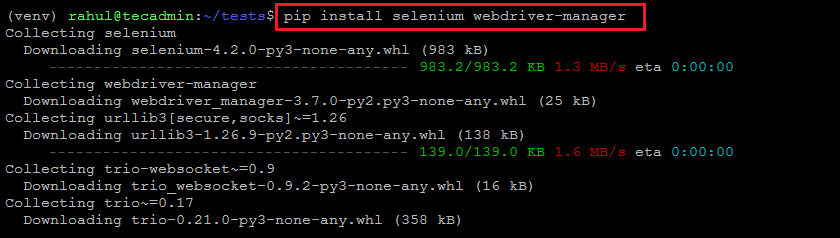
UbuntuとDebianへのSeleniumとWebdriverPythonモジュールのインストール
3.例1:ヘッドレスChromeを使用したSeleniumPythonスクリプト
システムは、Pythonで記述されたSeleniumスクリプトを実行する準備ができています。 次に、Webサイトのタイトルを取得するサンプルのSeleniumスクリプトをPythonで作成します。
このスクリプトはヘッドレスで実行されるため、Xデスクトップ環境なしで実行できます。 システムにSSHで接続して、以下の例を実行するだけです。
- Pythonスクリプトを作成し、お気に入りのテキストエディタで編集します。
nano test.py - 次のSeleniumPythonスクリプトをコピーしてファイルに貼り付けます。
から セレン 輸入 webdriver
から セレン。webdriver。クロム。オプション 輸入 オプション
から セレン。webdriver。クロム。サービス 輸入 サービス
から webdriver_manager。クロム 輸入 ChromeDriverManager
オプション = オプション(()。
オプション。add_argument((‘-ヘッドレス’)。
オプション。add_argument((‘–サンドボックスなし’)。
オプション。add_argument((‘–disable-dev-shm-usage’)。
運転者 = webdriver。クロム((サービス=サービス((ChromeDriverManager(()。。インストール(()。)。、 オプション=オプション)。
運転者。得る((「https://python.org」)。
印刷((運転者。題名)。
運転者。近い(()。
プレス
CTRL + Oコンテンツをファイルに保存してを押すCTRL + Xエディターを閉じます。 - 次に、このPythonスクリプトをシェルで実行します。
python test.py次のような出力が表示されます。

SeleniumPythonスクリプトの実行
4.例2:ChromeGUIを使用したSeleniumPythonスクリプト
この例を実行するには、Ubuntuシステムにデスクトップ環境がインストールされている必要があります。 デスクトップがインストールされていない場合は、別のチュートリアルを使用して、Ubuntuシステムにデスクトップ環境をインストールします。
ここで、デスクトップインターフェイスにログインして、以下の例を実行してみてください。
- コマンドプロンプトを開き、新しいPythonスクリプトを作成して、お気に入りのテキストエディターで編集します。
nano test.py - 以下のスニペットをコピーしてファイルに貼り付けます。
1
2
3
4
5
6
7
8
9
10
11
12
13
14
15
16
17
18
19
20
21
輸入 時間
から セレン 輸入 webdriver
から セレン。webdriver。クロム。オプション 輸入 オプション
から セレン。webdriver。クロム。サービス 輸入 サービス
から セレン。webdriver。一般。に 輸入 に
から セレン。webdriver。一般。キー 輸入 キー
から webdriver_manager。クロム 輸入 ChromeDriverManager
オプション = オプション(()。
#options.add_argument(’-headless’)
#options.add_argument(’-no-sandbox’)
オプション。add_argument((‘–disable-dev-shm-usage’)。
運転者 = webdriver。クロム((サービス=サービス((ChromeDriverManager(()。。インストール(()。)。、 オプション=オプション)。
運転者。得る((「http://www.google.com」)。
探す = 運転者。find_element((に=に。名前、 価値=「q」)。
探す。send_keys((「ねえ、テクドミン」)。
探す。send_keys((キー。戻る)。
時間。寝る((5)。
運転者。近い(()。
変更をファイルに書き込みます
CTRL + Oキーボードショートカットでこれを閉じますCTRL + X - これはPythonで記述されたSeleniumスクリプトであり、Google Chrome Webブラウザーを起動して、定義された文字列を検索します。 次に、ブラウザを閉じます。
- ターミナルでPythonスクリプトを実行します。
python test2.pyブラウザウィンドウが開き、スクリプトで定義されたタスクを実行することがわかります。 以下の実行のスクリーンキャストを参照してください。
結論
このチュートリアルでは、UbuntuおよびDebianLinuxシステムでのPython用Seleniumの構成について学習しました。 また、2つのSeleniumの例を提供します。 このチュートリアルが、PythonでSeleniumを実行する方法を理解するのに役立つことを願っています。
The post UbuntuとDebianでPythonとChromeを使用してSeleniumをセットアップする– TecAdmin appeared first on Gamingsym Japan.
